手机密码怎么设置成图形
更新时间:2023-11-27 10:39:33来源:兔子手游浏览量:
手机密码怎么设置成图形,在现代社会中手机已经成为人们生活中不可或缺的一部分,我们几乎每天都需要使用手机来进行各种各样的操作,为了保护手机中的个人隐私以及数据安全,设置一个安全可靠的手机密码成为了必要的步骤。而在华为荣耀手机中,锁屏密码和图案设置方法是非常简单且高效的。下面我们就来详细了解一下如何设置华为荣耀手机的锁屏密码和图案。
华为荣耀手机锁屏密码和图案设置方法
操作方法:
1.首先打开手机里面的 设置,点开设置页面里的 安全和隐私,如下图
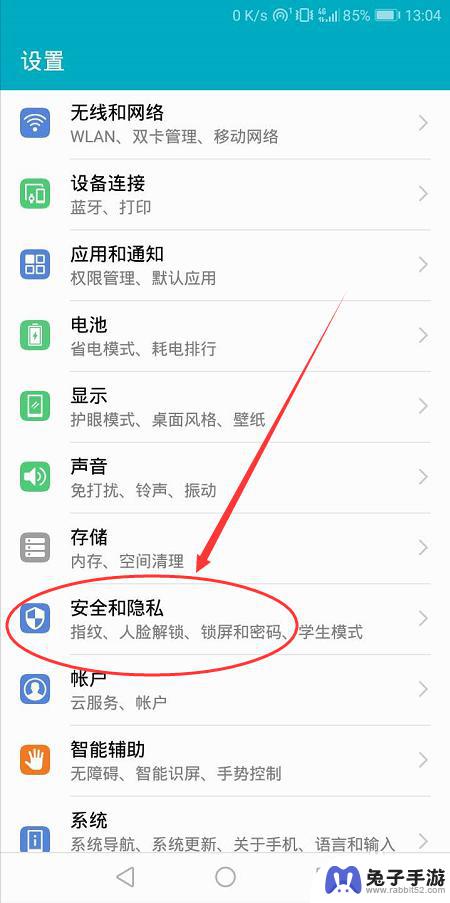
2.打开安全和隐私页面之后,就可以看到 锁屏和密码,如下图
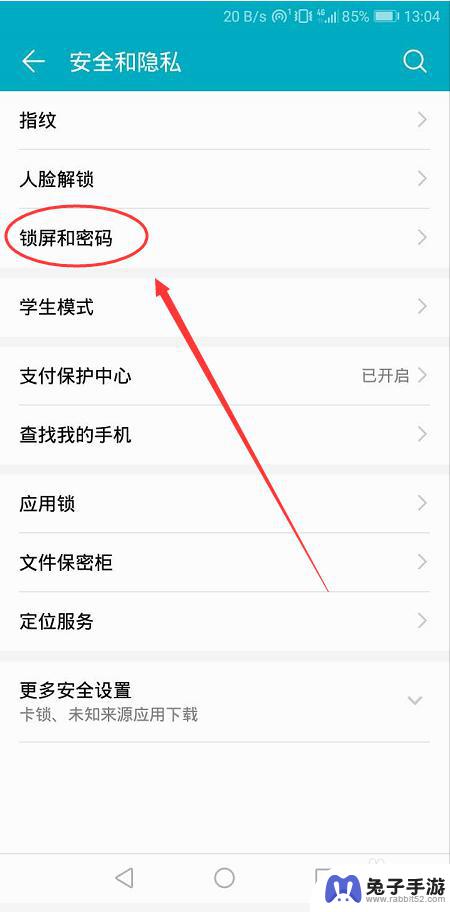
3.然后打开锁屏和密码页面,打开页面中的 锁屏密码,如下图
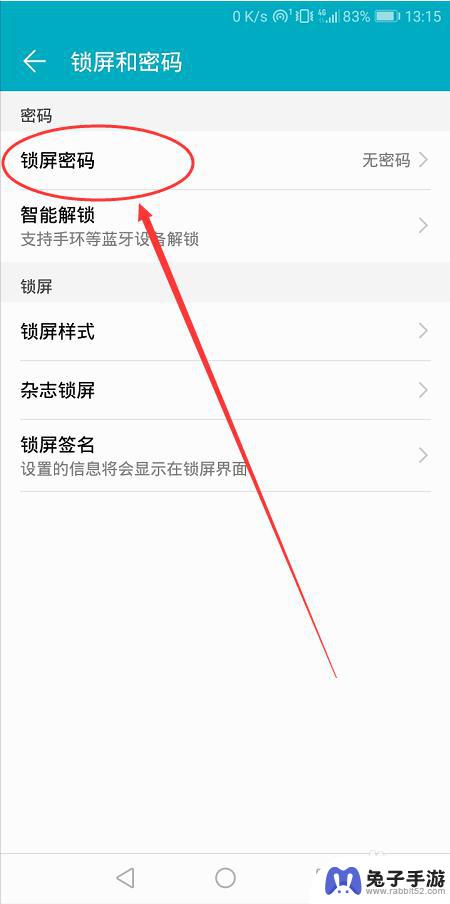
4.点开锁屏密码页面之后,这里就可以选择 图案密码或者数字密码,如下图
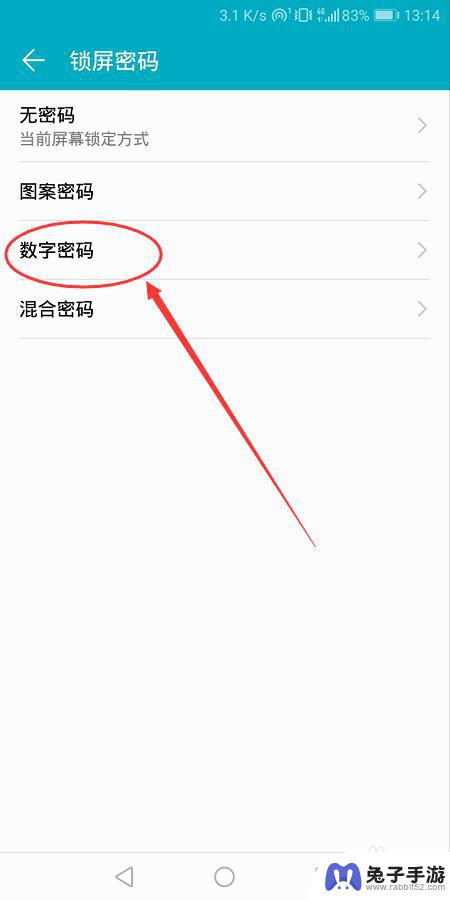
5.首先打开数字密码,由4-16位数字组成。输入密码之后再次确认密码,如下图
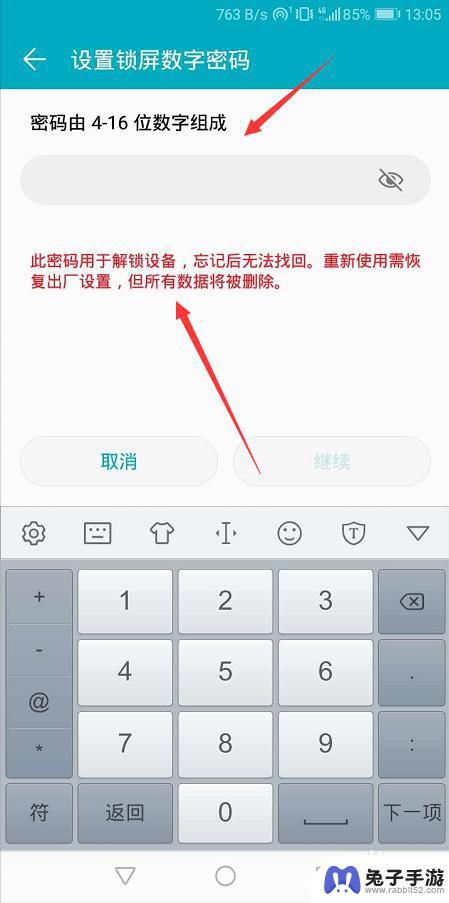
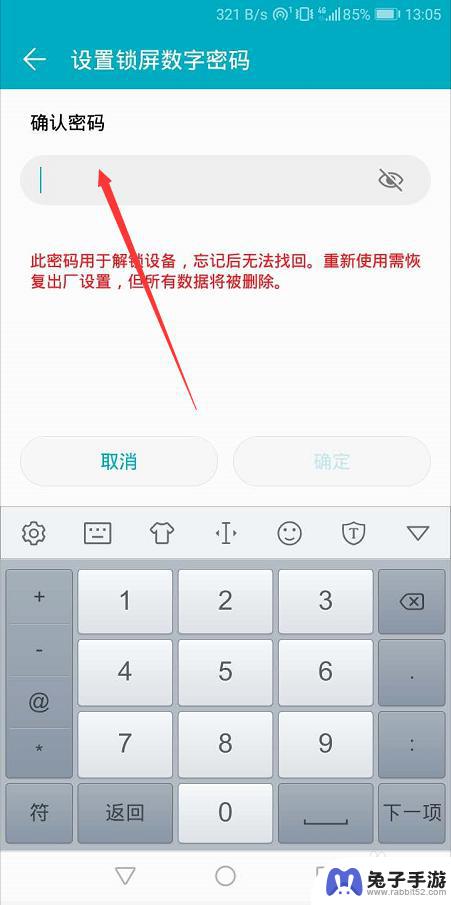
6.这样数字密码就设置成功了,关闭手机再次打开就需要输入密码才可以进入了。如下图
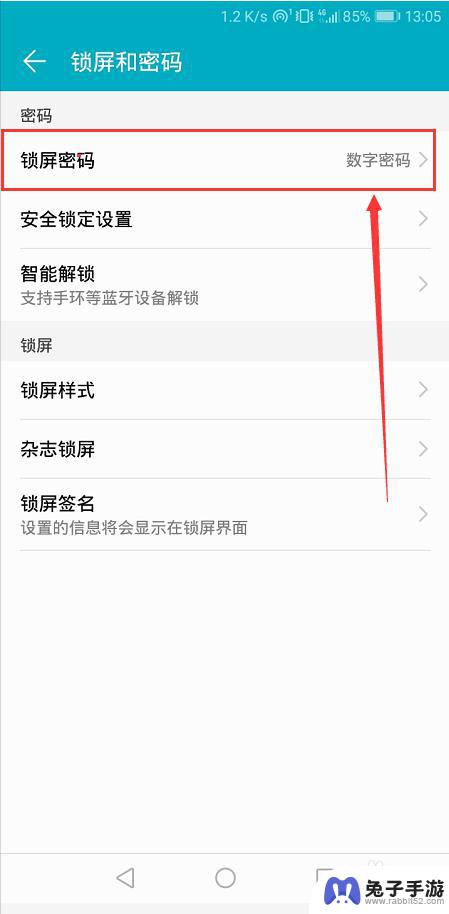
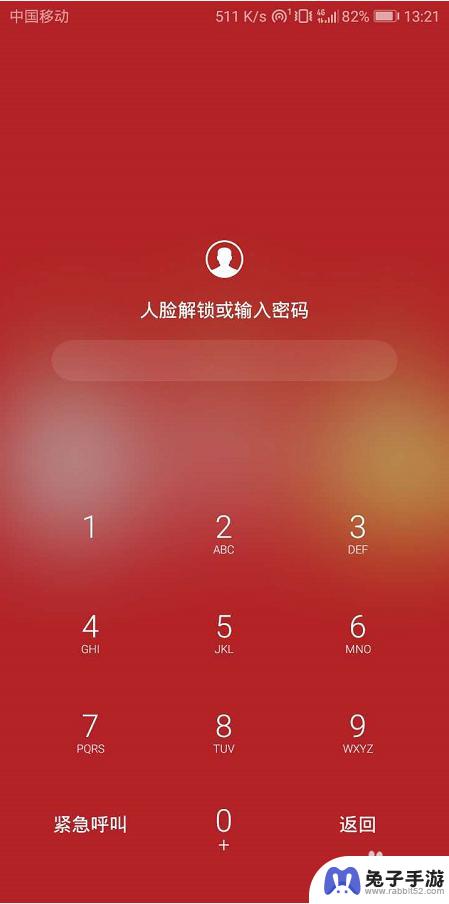
7.图案密码设置,打开锁屏密码页面里的 图案密码,如下图
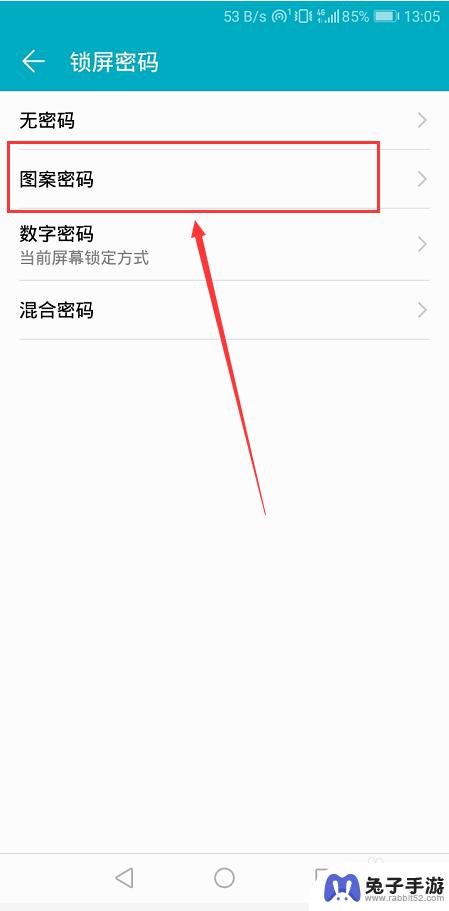
8.打开图案密码设置之后,在页面里画出一个连接图形。然后再次输入之后就设置完毕,设置成功之后关闭手机再打开就是使用图案密码解锁啦,如下图

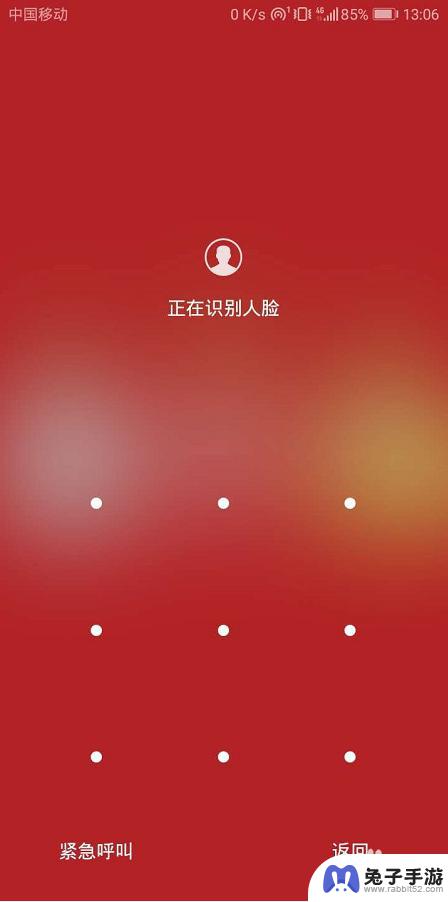
以上就是手机密码设置成图形的全部内容了,如果你需要的话,你可以按照这些步骤进行操作,希望对大家有所帮助。
- 上一篇: 抖音怎么挂电视剧链接
- 下一篇: 抖音点赞会被别人看到吗
热门教程
猜您喜欢
最新手机软件
- 1
- 2
- 3
- 4
- 5
- 6
- 7
- 8
- 9
- 10
















